サポート・ナレッジベース
コンテンツタイプ: 製品の識別 | 記事 ID: 000005975 | 最終改訂日: 2025/02/05
| 注意 | インテル® Bluetooth ドライバーの識別またはインストールを試みる前に、正規機器製造元 (OEM) に問い合わせて、システムにインテル® ワイヤレス Bluetooth® ハードウェアが搭載されていることを確認してください。OEM デバイスによっては、異なる組み合わせのサードパーティ製Bluetoothデバイスを使用している場合があります。 |
記号の または項目をクリックして詳細をご覧ください。
オプション 1 (推奨される方法): お使いのドライバーとソフトウェアを自動的に識別してアップデートする
インテル ・ワイヤレス・アダプターとドライバーのバージョンを識別する最も簡単な方法は、インテル® ドライバー & サポート・アシスタント® (インテル® DSA) です。 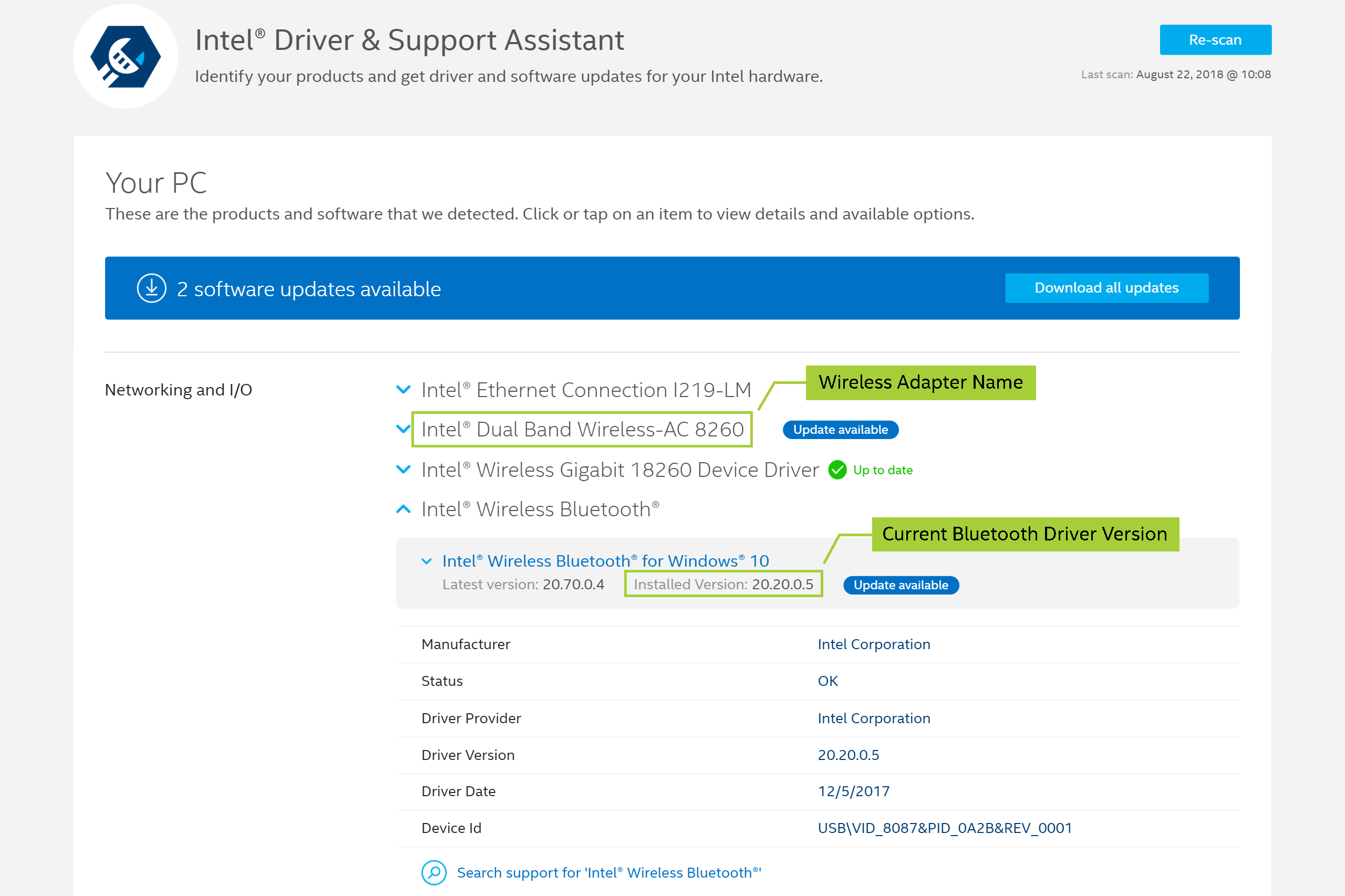
| 手記 | Bluetooth コンポーネントが表示されない場合は、システムを再起動してインテル DSAを再度実行してください。問題が解決しない場合は、このページの下部にある「サポートにお問い合わください」を参照してください。 |
オプション 2: 手動でインテル®・ ワイヤレス・アダプターと Bluetooth ドライバーのバージョンを識別して、適切なドライバーをダウンロードする
お使いのオペレーティング・システムを選択し、インテル® ワイヤレス・アダプターとBluetoothドライバーのバージョンを識別する手順を実行します。
ウィンドウ®ズ10Windows* 7- 画面の左下にある [
 ] ボタンを右クリックします。
] ボタンを右クリックします。 - デバイス マネージャー を選択します。
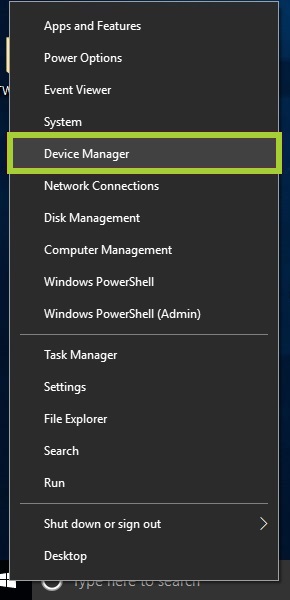
- ネットワーク アダプタ を選択して項目を展開します。インテル® ワイヤレス・アダプターがリストに表示されます。例: Intel® Dual Band Wireless-AC 8265。
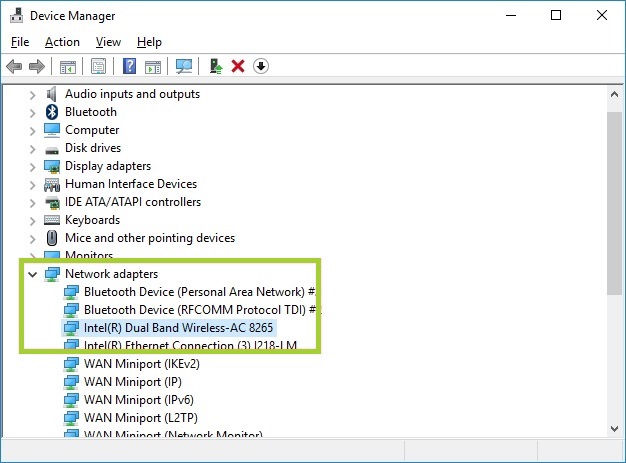
- Bluetooth を選択して項目を展開し、[インテル® ワイヤレスBluetooth] をダブルクリックします。
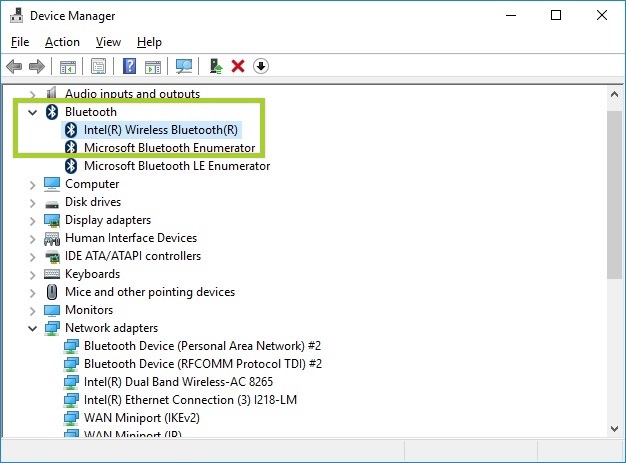
手記 Bluetooth コンポーネントが表示されない場合は、システムを再起動して、上記の手順を繰り返してください。問題が解決しない場合は、このページの下部にある「サポートにお問い合わください」を参照してください。 - ドライバー タブを選択します。ドライバーの バージョン フィールドにBluetoothドライバーのバージョン番号が表示されます。
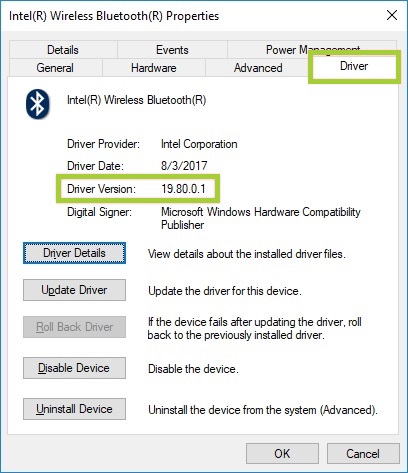
- 画面の左下隅にある
 開始 ボタンを右クリックします。
開始 ボタンを右クリックします。 - [ デバイス マネージャー ] を 選択します。
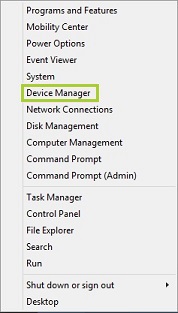
- [ ネットワーク アダプタ] をクリックして項目を展開します。インテル® ワイヤレス・アダプターがリストに表示されます。例: Intel® Dual Band Wireless-AC 8265。
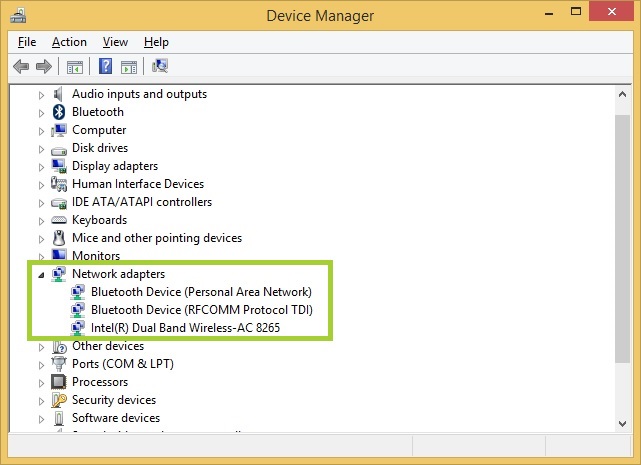
- Bluetooth を選択して項目を展開し、[インテル® ワイヤレスBluetooth®] をダブルクリックします。
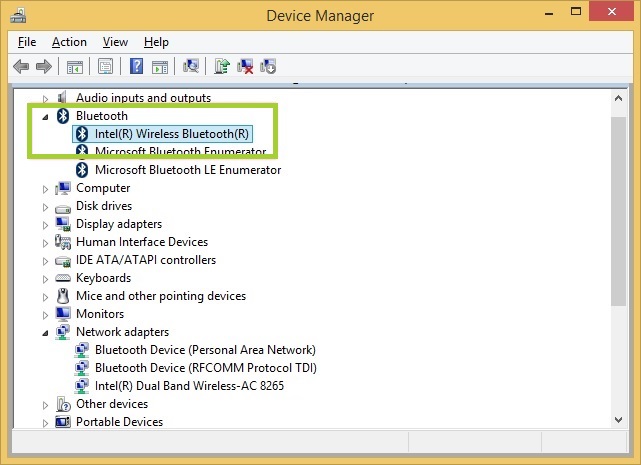
- ドライバー タブを選択します。ドライバーの バージョン フィールドにBluetoothドライバーのバージョン番号が表示されます。
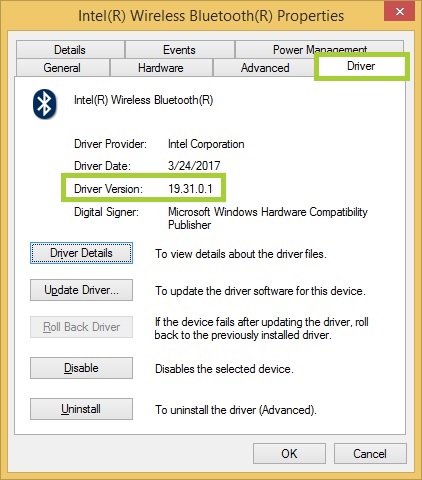
| 手記 | Bluetooth コンポーネントが表示されない場合は、システムを再起動して、上記の手順を繰り返してください。問題が解決しない場合は、このページの下部にある「サポートにお問い合わください」を参照してください。 |
- 画面の左下隅にある [スタート]
 ボタンをクリックします。
ボタンをクリックします。 - [ コンピューター ] を右クリックして、次を選択します。 取り締まる。
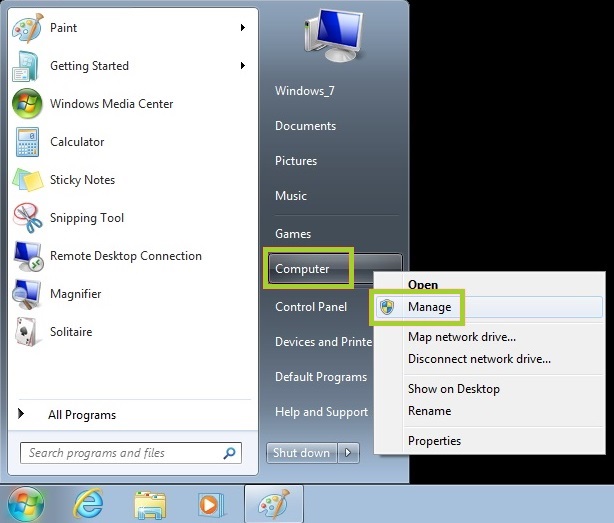
- 左側のパネルで [デバイス マネージャー ] を選択します。
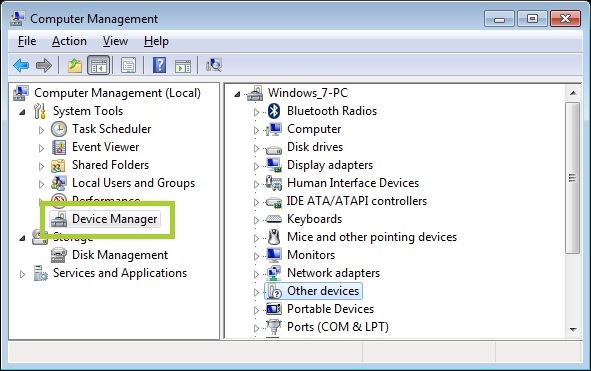
- 右側のパネルで ネットワーク アダプター を選択して展開します。インテル® ワイヤレス・アダプターがリストに表示されます。例: Intel® Dual Band Wireless-AC 8265。
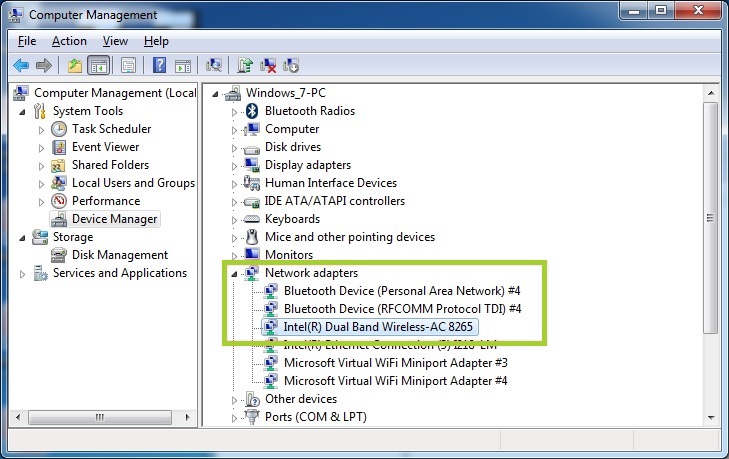
- Bluetooth を選択して項目を展開し、インテル® ワイヤレスBluetooth®をダブルクリックします。
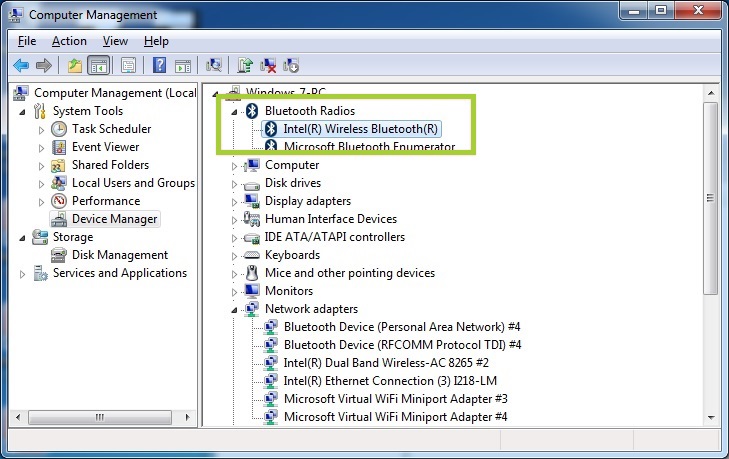
- ドライバー タブを選択します。ドライバーの バージョン フィールドにBluetoothドライバーのバージョンが表示されます。

| 手記 | Bluetooth コンポーネントが表示されない場合は、システムを再起動して、上記の手順を繰り返してください。問題が解決しない場合は、このページの下部にある「サポートにお問い合わください」を参照してください。 |
お使いのインテル® ワイヤレスアダプターの名前とBluetoothドライバーのバージョンを確認したら、 ここから最新のドライバーをダウンロード できます。
Bluetoothハードウェアの検出やドライバーのインストールに関する問題が解決しない場合は、インテル・カスタマー・サポート にお問い合わせください。
免責条項
このページのコンテンツは、元の英語のコンテンツを人力翻訳および機械翻訳したものが混在しています。この内容は参考情報および一般的な情報を提供するためものであり、情報の正確さと完全性を保証するものではありません。インテルは不正確な翻訳があった場合でもいかなる責任を負いません。このページの英語版と翻訳の間に矛盾がある場合は、英語版に準拠します。 このページの英語版をご覧ください。